Από την κορυφή μεταβείτε στο κύριο μενού "Πρόγραμμα" και επιλέξτε το αντικείμενο "Ρυθμίσεις..." .
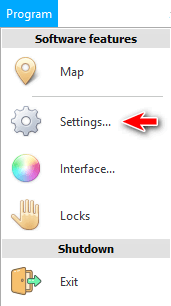
![]() Διαβάστε γιατί δεν θα μπορείτε να διαβάσετε τις οδηγίες παράλληλα και να εργαστείτε στο παράθυρο που εμφανίζεται.
Διαβάστε γιατί δεν θα μπορείτε να διαβάσετε τις οδηγίες παράλληλα και να εργαστείτε στο παράθυρο που εμφανίζεται.
Η πρώτη καρτέλα ορίζει τις ρυθμίσεις « σύστημα » του προγράμματος.
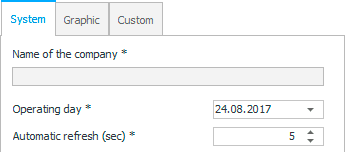
' Όνομα της εταιρείας ' με την οποία έχει καταχωρηθεί το τρέχον αντίγραφο του προγράμματος.
Η επιλογή « Ημέρα συναλλαγής», η οποία δεν είναι αρχικά ενεργοποιημένη, χρησιμοποιείται σπάνια εάν όλες οι συναλλαγές στον οργανισμό πρέπει να είναι από την καθορισμένη ημερομηνία, ανεξάρτητα από την τρέχουσα ημερολογιακή ημερομηνία.
Η " Αυτόματη ανανέωση " θα ανανεώσει οποιονδήποτε πίνακα ή αναφορά όταν είναι ενεργοποιημένος ο χρονοδιακόπτης ανανέωσης, κάθε καθορισμένο αριθμό δευτερολέπτων.
![]() Δείτε πώς χρησιμοποιείται το χρονόμετρο ανανέωσης στην ενότητα " Μενού πάνω από τον πίνακα ".
Δείτε πώς χρησιμοποιείται το χρονόμετρο ανανέωσης στην ενότητα " Μενού πάνω από τον πίνακα ".
Στη δεύτερη καρτέλα, μπορείτε να ανεβάσετε το λογότυπο του οργανισμού σας ώστε να εμφανίζεται σε όλα τα εσωτερικά έγγραφα και τις αναφορές . Έτσι ώστε για κάθε φόρμα να βλέπετε αμέσως σε ποια εταιρεία ανήκει.
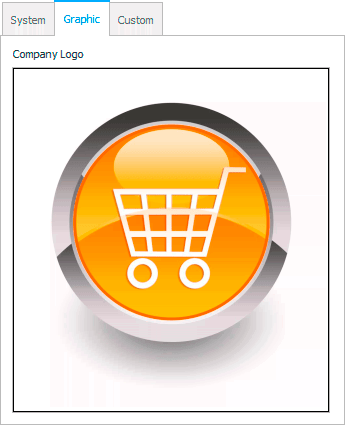
![]() Για να ανεβάσετε ένα λογότυπο, κάντε δεξί κλικ στην εικόνα που ανεβάσατε προηγουμένως. Και επίσης διαβάστε εδώ σχετικά με τις διάφορες μεθόδους φόρτωσης εικόνων .
Για να ανεβάσετε ένα λογότυπο, κάντε δεξί κλικ στην εικόνα που ανεβάσατε προηγουμένως. Και επίσης διαβάστε εδώ σχετικά με τις διάφορες μεθόδους φόρτωσης εικόνων .
Η τρίτη καρτέλα περιέχει τον μεγαλύτερο αριθμό επιλογών, επομένως ομαδοποιούνται ανά θέμα.

Θα πρέπει να ξέρετε ήδη πώς ![]() ανοιχτές ομάδες .
ανοιχτές ομάδες .
Η ομάδα ' Οργανισμός ' περιέχει ρυθμίσεις που μπορούν να συμπληρωθούν αμέσως όταν αρχίσετε να εργάζεστε με το πρόγραμμα. Αυτό περιλαμβάνει το όνομα του οργανισμού σας, τη διεύθυνση και τα στοιχεία επικοινωνίας που θα εμφανίζονται σε κάθε εσωτερικό επιστολόχαρτο.
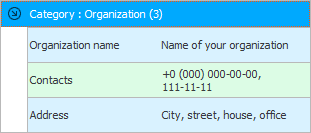
Η ομάδα ' Αποστολή email ' θα περιέχει τις ρυθμίσεις της λίστας αλληλογραφίας. Μπορείτε να τα συμπληρώσετε εάν σκοπεύετε να χρησιμοποιήσετε αποστολή από ένα πρόγραμμα email.
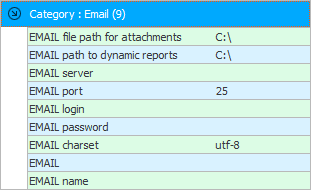
Μπορείτε να ορίσετε τη διαδρομή αρχείου για τα συνημμένα εάν σκοπεύετε όχι μόνο να στείλετε γράμματα, αλλά και να επισυνάψετε ορισμένα αρχεία σε αυτά. Αυτά τα αρχεία μπορούν να επισυναφθούν από το ίδιο το πρόγραμμα, εάν παραγγελθεί αυτόματη αποστολή εγγράφων για πελάτες.
Μπορείτε να διαμορφώσετε τη διαδρομή προς τις δυναμικές αναφορές εάν ο διαχειριστής δεν βρίσκεται συνεχώς κοντά στο πρόγραμμα και παρήγγειλε την αυτόματη δημιουργία αναλυτικών αναφορών από το ίδιο το πρόγραμμα, οι οποίες θα αποστέλλονται στον διευθυντή ταχυδρομικά στο τέλος κάθε ημέρας.
Στη συνέχεια, υπάρχουν τα τυπικά δεδομένα για τη ρύθμιση του προγράμματος-πελάτη αλληλογραφίας, τα οποία μπορεί να συμπληρώσει ο διαχειριστής του συστήματός σας.
![]() Δείτε περισσότερες λεπτομέρειες για τη διανομή εδώ.
Δείτε περισσότερες λεπτομέρειες για τη διανομή εδώ.
Στην ομάδα ' Διανομή SMS ' υπάρχουν ρυθμίσεις για τη διανομή SMS.
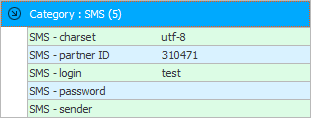
Τα συμπληρώνετε εάν σκοπεύετε να χρησιμοποιήσετε την αποστολή από το πρόγραμμα ως μηνύματα SMS , καθώς και δύο άλλους τύπους αλληλογραφίας: στο Viber και φωνητικές κλήσεις . Και οι τρεις τύποι ειδοποιήσεων έχουν κοινές ρυθμίσεις.
Η κύρια παράμετρος είναι « αναγνωριστικό συνεργάτη ». Για να λειτουργήσει η λίστα αλληλογραφίας, πρέπει να καθορίσετε αυτήν ακριβώς την τιμή κατά την εγγραφή ενός λογαριασμού για τη λίστα αλληλογραφίας.
Η " Κωδικοποίηση " πρέπει να παραμείνει ως " UTF-8 ", ώστε τα μηνύματα να μπορούν να σταλούν σε οποιαδήποτε γλώσσα.
Θα λάβετε ένα login και έναν κωδικό πρόσβασης κατά την εγγραφή ενός λογαριασμού για αποστολή αλληλογραφίας. Εδώ θα πρέπει στη συνέχεια να εγγραφούν.
Αποστολέας - αυτό είναι το όνομα από το οποίο θα σταλεί SMS. Δεν μπορείτε να γράψετε κανένα κείμενο εδώ. Κατά την εγγραφή ενός λογαριασμού, θα πρέπει επίσης να υποβάλετε αίτηση για την εγγραφή του ονόματος του αποστολέα, το λεγόμενο « Αναγνωριστικό αποστολέα ». Και, εάν το όνομα που θέλετε εγκριθεί, τότε θα μπορείτε να το καταχωρήσετε εδώ στις ρυθμίσεις.
![]() Δείτε περισσότερες λεπτομέρειες για τη διανομή εδώ.
Δείτε περισσότερες λεπτομέρειες για τη διανομή εδώ.
Υπάρχει μόνο μία παράμετρος σε αυτήν την ομάδα, η οποία σας επιτρέπει να καθορίσετε τον αριθμό που θα εμφανίζεται στον αντισυμβαλλόμενό σας όταν το πρόγραμμα τον καλεί αυτόματα.
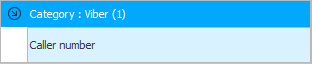
Μια φωνητική κλήση δεν σημαίνει ότι πρέπει πρώτα να ηχογραφήσετε τη φωνή σας. Στην πραγματικότητα, απλώς υποδεικνύετε οποιοδήποτε μήνυμα σε μορφή κειμένου και το πρόγραμμα θα το εκφωνήσει όταν καλείτε με μια τόσο χαρακτηριστική φωνή υπολογιστή.
![]() Δείτε περισσότερες λεπτομέρειες για τη διανομή εδώ.
Δείτε περισσότερες λεπτομέρειες για τη διανομή εδώ.
Εδώ καθορίζετε τη σύνδεση που θα λαμβάνει αναδυόμενες ειδοποιήσεις.
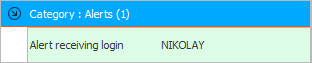
![]() Διαβάστε περισσότερα για τις αναδυόμενες ειδοποιήσεις εδώ.
Διαβάστε περισσότερα για τις αναδυόμενες ειδοποιήσεις εδώ.
Υπάρχουν μόνο δύο ρυθμίσεις σε αυτήν την ενότητα.
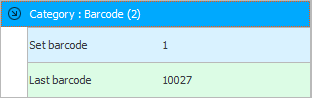
Εάν η παράμετρος ' Ανάθεση γραμμικού κώδικα ' είναι ' 1 ', τότε ένας νέος γραμμωτός κώδικας θα εκχωρηθεί αυτόματα εάν δεν καθορίστηκε χειροκίνητα από τον χρήστη όταν προσθέτοντας μια καταχώρηση στον κατάλογο "γραμμές προϊόντων" .
Και η δεύτερη παράμετρος περιέχει απλώς τον τελευταίο γραμμωτό κώδικα που είχε εκχωρηθεί προηγουμένως. Άρα ο επόμενος αριθμός θα αντικατασταθεί από έναν περισσότερο από αυτόν. Το ελάχιστο μήκος ενός γραμμικού κώδικα πρέπει να είναι 5 χαρακτήρες, διαφορετικά δεν θα διαβαστεί από τους σαρωτές. Οι ιδιόκτητοι γραμμωτοί κώδικες κατασκευάζονται σκόπιμα τόσο σύντομοι που διαφέρουν αμέσως από τους εργοστασιακούς, που είναι πολύ μεγαλύτεροι.
Για να αλλάξετε την τιμή της επιθυμητής παραμέτρου, απλώς κάντε διπλό κλικ πάνω της. Ή μπορείτε να επισημάνετε τη γραμμή με την επιθυμητή παράμετρο και να κάνετε κλικ στο κουμπί κάτω από το « Αλλαγή τιμής ».

Στο παράθυρο που εμφανίζεται, πληκτρολογήστε μια νέα τιμή και πατήστε το κουμπί ' OK ' για αποθήκευση.
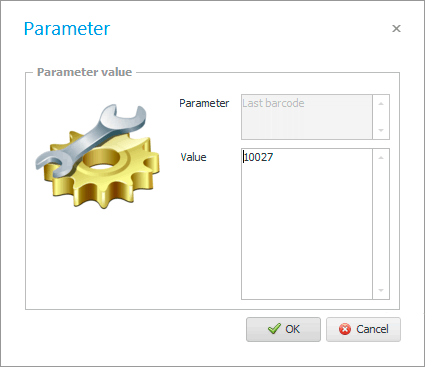
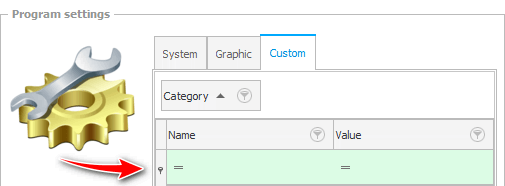
![]() Στο επάνω μέρος του παραθύρου ρυθμίσεων του προγράμματος υπάρχει ένα ενδιαφέρον
Στο επάνω μέρος του παραθύρου ρυθμίσεων του προγράμματος υπάρχει ένα ενδιαφέρον ![]() συμβολοσειρά φίλτρου . Δείτε πώς να το χρησιμοποιήσετε.
συμβολοσειρά φίλτρου . Δείτε πώς να το χρησιμοποιήσετε.
Δείτε παρακάτω για άλλα χρήσιμα θέματα:
![]()
Universal Accounting System
2010 - 2024